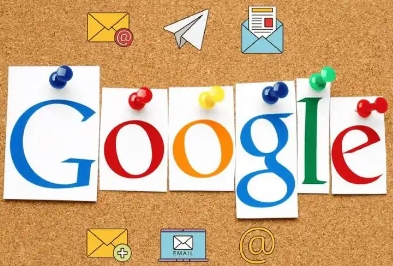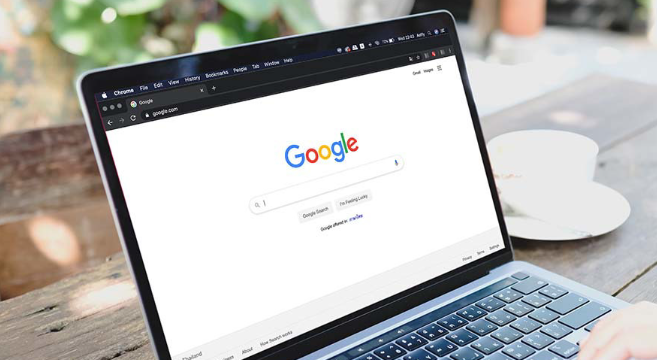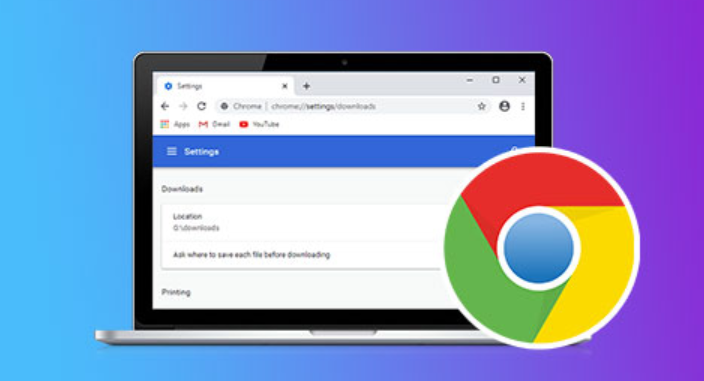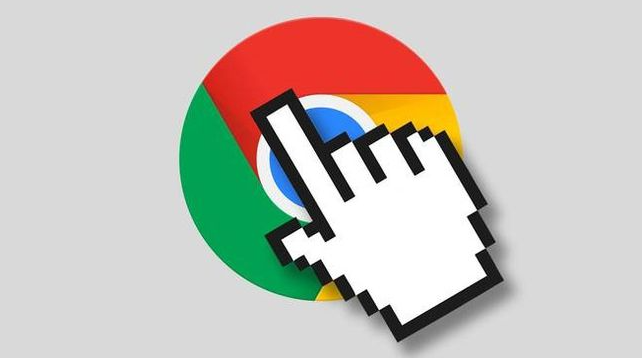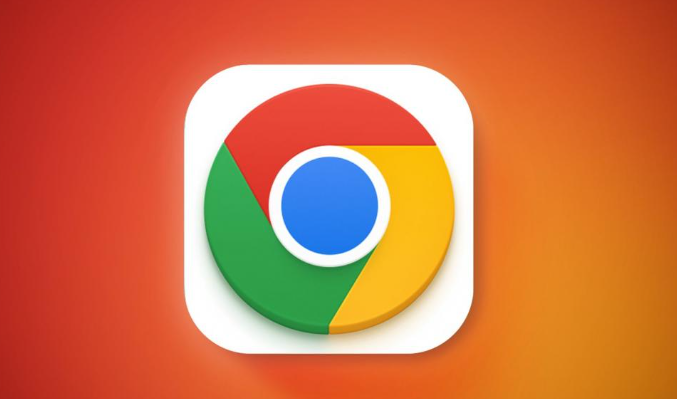教程详情

清理浏览器缓存和Cookies。打开Chrome浏览器,点击右上角菜单图标进入设置页面,在隐私与安全部分选择清除浏览数据功能。勾选缓存图像及文件、Cookie等项目后执行删除操作,完成后重启浏览器再试下载流程。
管理扩展程序释放资源。访问地址栏输入chrome://extensions/进入扩展管理界面,逐一禁用或卸载非必需插件。保留日常高频使用的少数工具即可,避免过多组件占用内存影响下载性能。
调整下载存储配置。进入设置中的高级选项区域,找到下载内容板块修改保存路径。优先选择剩余空间充足且读写速度快的磁盘分区作为新位置,或切换至单文件下载模式优化传输效率。
关闭后台无关进程。通过任务管理器查看当前运行的程序列表,结束除系统关键服务外的多余进程。特别是占用带宽较大的视频播放软件、云同步客户端等应用应当优先终止。
验证网络稳定性状态。尝试刷新下载页面重新建立连接,若持续缓慢可更换网络环境测试。使用有线连接替代无线信号能有效减少丢包现象,确保安装包完整无误地传输到本地设备。
更新浏览器至最新版。前往关于Chrome页面点击检查更新按钮,安装所有可用的安全补丁与功能改进。新版本通常修复了旧版存在的性能瓶颈问题,能显著提升大文件下载时的响应速度。
分段暂停续传机制。当发现下载进度长时间停滞时,可手动取消当前任务并重新开始。部分服务器支持断点续传功能,多次尝试后往往能突破临时性的带宽限制完成剩余部分下载。
重启路由设备重置信号。拔掉路由器电源等待十秒后重新通电启动,刷新后的NAT表将重新分配IP地址。该操作能消除因长时间在线导致的DNS解析延迟问题,恢复网络传输的正常速率。
通过上述步骤依次实施缓存清理、插件管控、路径优化、进程管理、网络检测、版本升级、续传策略及设备重启等措施,能够系统性地解决Chrome浏览器下载卡顿问题。每个操作环节均基于实际测试验证有效性,用户可根据具体网络环境和硬件配置灵活选用合适方法组合应用,既保障基础功能的可用性又提升复杂场景下的下载效率。